office2007打开提示向程序发送命令时出现问题怎么修复
更新时间:2022-10-21 14:04:14作者:run
近日有用户在使用电脑办公的过程中,每次启动office2007工具时,老是出现向程序发送命令时出现问题的提示,今天小编教大家office2007打开提示向程序发送命令时出现问题怎么修复,操作很简单,大家跟着我的方法来操作吧。
解决方法:
1.我当时在桌面上新建了一个word 文档,然后打开它,同样提示错误,点击确定或者关闭按钮关闭它!

2.打开后,我们在word 文档的左上角,点击“office 按钮”那个按钮,点击后,弹出一个菜单!

3.点击菜单中右下角的“word 选项(I)”这个按钮,然后进入下一个设置
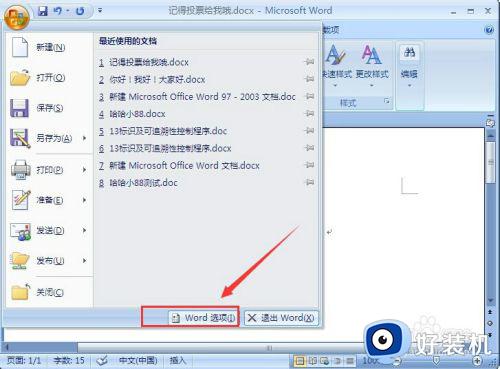
4.在“word选项”这个窗口中的右侧,点击“信任中心”这个选项。
点开“信任中心”后,在信任中心的左侧,点击“信任中心设置(T)...”
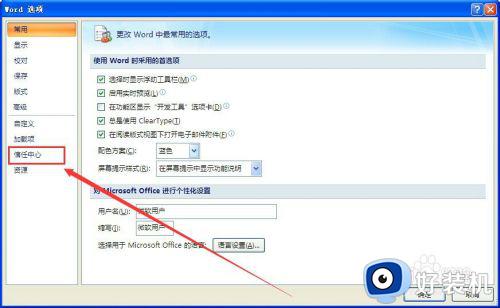
5.信任中心设置点开后,会弹出一个标题为“信任中心”的窗口,在窗口中,点击“受信任的位置”,点开后,在左侧便有我们需要的东西了!
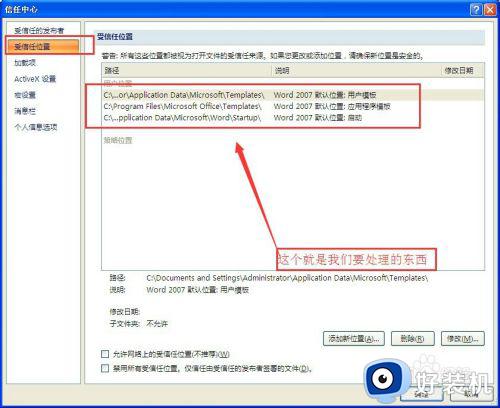
6.在“受信任的位置”选项的右侧,里面有三个模板,我这里是三个,可能你那里更多,或者更少,那么,不管多少,我们依次删除掉它们,比如我点中第一个,然后点击“删除(R)”。
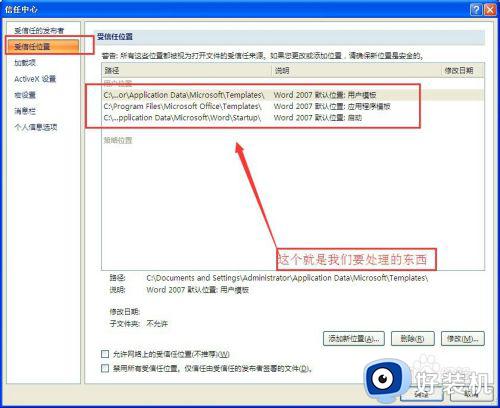
7.删除所有的模板,删除完成后点击“确定”--->“确定”,重新打开word 文档是不是可以了呢?
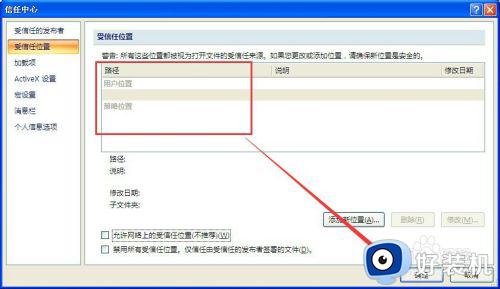
以上就是关于office2007打开提示向程序发送命令时出现问题修复方法的全部内容,还有不懂得用户就可以根据小编的方法来操作吧,希望能够帮助到大家。
- 上一篇: 怎么关闭苹果音乐自动续费功能 苹果如何关闭音乐自动续费
- 下一篇: 笔记本怎么关掉电量过低自动休眠功能
office2007打开提示向程序发送命令时出现问题怎么修复相关教程
- word打开后提示向程序发送命令时出现问题怎么办
- word向程序发送命令时出现问题怎么办 word向程序发送命令时出现问题怎么处理
- 打开word提示向程序发送命令时出现问题怎么办
- word打开向程序发送命令时出现问题,要重新打开才有用解决方法
- 打开word向程序发送命令时出现问题怎么解决
- word打开显示向程序发送命令出现问题怎么解决
- cad2004向程序发送命令时出现问题怎么解决
- word直接打开文件显示向程序发送命令时出现错误怎么解决
- word向程序发送命令出错解决方法 word向程序发送命令出错怎么办
- 打开word提示向程序发送命令时出错怎么办
- windows如何添加日语输入法 windows系统怎么添加日语输入法
- windows如何修改文件的修改日期 windows如何更改文件修改日期
- 损坏的图像没有被指定在windows上运行的解决教程
- 微软自带输入法没有文字显示了怎么回事 微软输入法没有显示选字框如何解决
- 怎么给虚拟机传文件 如何往虚拟机中传文件
- 360浏览器下载文件过大无法下载怎么回事 360浏览器下载大文件失败如何解决
电脑常见问题推荐
- 1 windows如何修改文件的修改日期 windows如何更改文件修改日期
- 2 xml格式怎么转换excel 如何将xml文件转化为excel
- 3 每次打开word2007都要配置进度怎么办 word2007每次打开都要配置进度如何处理
- 4 hotmail邮箱登录教程 怎么登录hotmail邮箱
- 5 qq邮箱最大可以发几个g qq邮箱可发送多大的文件
- 6 edge开机自动打开网页怎么回事?edge浏览器老是自动打开网页如何处理
- 7 百度网盘pc端怎么看共享文件 百度网盘电脑版如何查看共享文件
- 8 32位和64位的区别是什么 32位和64位系统的区别详解
- 9 秀米编辑器使用教程 秀米编辑器如何使用
- 10 wpsvba插件怎么安装 wps宏插件下载安装方法
